系统开机后长时间停留在欢迎界面或转圈加载,多因后台程序冲问题或系统文件损坏。首先尝试强制重启电脑,连续三次开机失败后进入“自动修复”模式,选择“高级选项-疑难解答-启动设置-重启”,按F4进入安全模式。在安全模式下,通过任务管理器禁用可疑启动程序(尤其是第三方杀毒软件、云盘客户端),或使用“系统配置(msconfig)”取消非必要服务的启动。若系文件损坏,打开命令提示符输入“sfc /scannow”扫描修复系统文件,或“DISM /Online /Cleanup-Image /RestoreHealth”修复系统镜像。若近期安装过更新,可在高级选项中选择“卸载的Windows更新”,排除更新兼容性问题。老旧电脑运行新软件卡顿,可尝试升级硬件(如内存、SSD)或安装轻量级操作系统(如Linux Mint)。汕头大型电脑维修产品介绍

电脑BIOS设置错误恢复:若是不小心更改了电脑BIOS设置导致电脑出现问题,可以尝试恢复BIOS默认设置。在开机的时候,按下对应的按键(常见的有Del、F5、F9等,具体按键根据主板型号而定)进入BIOS界面,在BIOS界面中找到“LoadOptimizedDefaults”或“RestoreDefaults”选项,选择该选项并按下回车键,然后选择“Save&ExitSetup”保存设置并退出BIOS。若电脑仍然无法正常启动,可能是硬件故障,需进一步排查硬件连接和硬件状态。茂名电脑维修现货光驱无法读取光盘时,先清理激光头灰尘,若无效可能是光驱老化,建议更换为外接光驱。

Windows更新可能因驱动不兼容导致硬件异常(如声卡无声、网卡断网),可通过以下步骤修复:首先打开“设置-更新与安全-查看更新历史记录-卸载更新”,移除新安装的KB补丁,重启后观察功能是否恢复。若卸载后正常,需在Windows更新设置中暂停更新(至多7天),并访问硬件厂商官网反馈驱动兼容性问题,等待官方修复。若无法卸载更新,进入设备管理器,右键故障设备选择“属性-驱动程序-回退驱动”,恢复到更新前的版本。对于无回退选项的情况,下载旧版驱动(通过Wayback Machine查找历史版本),在安装时选择“手动选择驱动程序-从磁盘安装”,绕过系统自动更新。长期方案:开启Windows更新的“通知以安排重新启动”,避免自动重启导致驱动问题,同时定期使用驱动管理工具(如Driver Booster)扫描并安装官方认证的兼容驱动。
网页、文档出现方框、问号或错位字体,多因字体文件损坏或显示设置错误。首先重置字体设置:按Win+R输入“controlfonts”打开字体设置,点击“还原默认字体设置”,重启电脑后系统会恢复默认字体(如微软雅黑)。若无效,检查是否安装了字体:在字体文件夹(C:\Windows\Fonts)中删除新安装的第三方字体,避免同名字体覆盖系统文件。显示驱动异常也会导致乱码,更新显卡驱动并调整分辨率(推荐使用显示器原生分辨率,如1920×1080),右键桌面-显示设置-高级显示-文本和其他项目大小调整,设为100%(125%、150%可能导致缩放异常)。浏览器乱码时,进入设置-外观-字体,选择“宋体”或“微软雅黑”,并确保“编码”设置为“自动检测”或“UTF-8”。若系系统文件损坏,运行“sfc/scannow”扫描并修复系统字体文件,或从正常电脑复制“C:\Windows\Fonts”文件夹覆盖(需在安全模式下操作,避免文件占用)。定期更新操作系统和软件补丁,既能修复漏洞也能提升兼容性。

虚拟机(如VMware、VirtualBox)卡顿多因资源分配不足:关闭主机后台程序,在虚拟机设置中增加CPU重要数(不超过主机物理的50%)和内存容量(建议至少分配2GB),勾选“启用内存气球”动态调整内存。虚拟硬盘设为“固定大小”而非“动态扩展”,减少磁盘碎片影响。显卡方面,开启3D加速(需主机显卡支持),并更新虚拟机工具(VMware Tools)提升兼容性。无法启动时,检查是否开启Hyper-V(与虚拟机问题):在“控制面板-程序-启用或关闭Windows功能”中取消勾选Hyper-V,重启电脑。VT-x/AMD-V虚拟化技术未开启会导致启动失败,进入BIOS的“CPU设置”中启用虚拟化技术(不同主板路径不同,通常在Advanced或Security选项下)。若提示“内存不足”,关闭主机其他虚拟机,或增加主机物理内存。对于Linux虚拟机,安装轻量级桌面环境(如Xfce)替代GNOME/KDE,减少资源占用。长期运行建议将虚拟机安装在SSD上,提升磁盘IO速度,同时避免与大型程序(如游戏、视频渲染)同时运行。开机后风扇转动但屏幕无显示,可能是内存条氧化导致接触不良,需断电后取下内存条清洁金手指再安装。茂名电脑维修现货
电脑发热严重且风扇狂转,可能是CPU硅脂老化失效,需重新涂抹硅脂并清理风扇积灰。汕头大型电脑维修产品介绍
电脑CPU使用率过高解决:电脑CPU使用率一直居高不下,影响电脑性能。先打开任务管理器(按Ctrl+Shift+Esc组合键),查看“进程”选项卡,找出占用CPU资源较高的程序,若发现是不必要的程序,右键点击选择“结束任务”。若某个程序正常运行但CPU占用过高,可能是程序本身存在问题,可尝试更新该程序或卸载后重新安装。另外,检查是否有病毒或恶意软件,使用杀毒软件进行全盘扫描,清理病毒和恶意软件。若硬件散热不良导致CPU降频,也可能使CPU使用率升高,清理CPU散热器灰尘,确保散热正常。汕头大型电脑维修产品介绍
文章来源地址: http://swfw.spyljgsb.chanpin818.com/wxjazfw/smdnwxaz/deta_29145716.html
免责声明: 本页面所展现的信息及其他相关推荐信息,均来源于其对应的用户,本网对此不承担任何保证责任。如涉及作品内容、 版权和其他问题,请及时与本网联系,我们将核实后进行删除,本网站对此声明具有最终解释权。

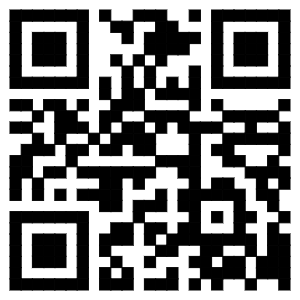

 [VIP第1年] 指数:3
[VIP第1年] 指数:3







